Cómo ir a la configuración del enrutador TP-Link?
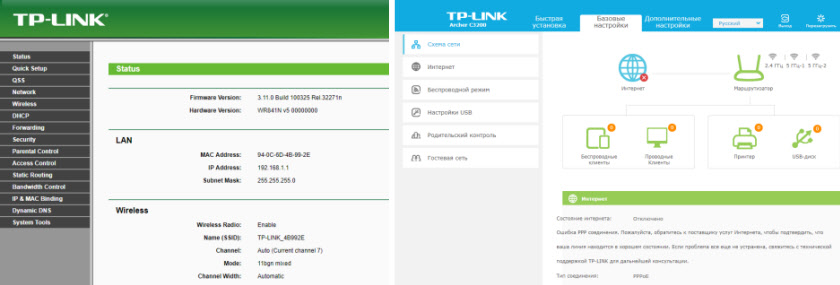
- 4738
- 926
- Elsa Navarro
Cómo ir a la configuración del enrutador TP-Link?
Escribí instrucciones para la entrada a la configuración para casi todos los enrutadores populares. Incluso preparé instrucciones universales para la entrada al panel de control, pero de alguna manera me olvidé de TP-Link sobre TP-Link. Por lo tanto, decidí preparar un artículo sobre la entrada a la configuración de los enrutadores TP-Link. Dispositivos buenos y populares. He estado usando el enrutador de esta empresa durante muchos años.
Es muy simple entrar en el panel de control de TP-Link. Definitivamente no es más complicado que en otros dispositivos. Este artículo es adecuado para todos los modelos de enrutadores TP-Link (TL-WR841N, TL-WR741N, TL-WR940N, etc. D.). Dado que casi todo es lo mismo allí, por lo que amo tp-link.
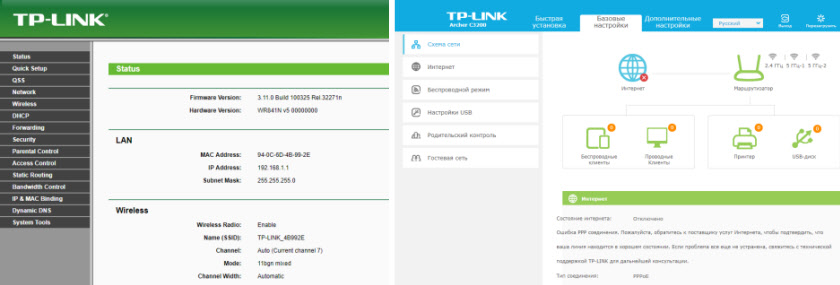
Si se compró un enrutador y decidió configurarlo usted mismo, entonces no puede prescindir de la configuración, esto es comprensible 🙂 No es difícil configurar estos enrutadores, puede configurar fácilmente todo de acuerdo con las instrucciones de Nuestro sitio (si no encuentra, escriba en los comentarios). Bueno, incluso si el maestro le establece todo, en el proceso de usar el enrutador, lo más probable es que tenga que cambiar algún tipo de configuración. Por ejemplo: cambie la contraseña a Wi-Fi, recuerde la contraseña olvidada en la configuración de su TP-Link o actualice el firmware. Y cada vez que llame al maestro, no es conveniente e incluso caro. Todo se puede hacer usted mismo en un par de minutos, y si algo no funciona, entonces ayudaremos!
Entrada a la configuración de TP-Link: 192.168.1.1 o 192.168.0.1
Nosotros hacemos esto:
- Nos conectamos al enrutador Wi-Fi. Se puede conectar tanto a través de la red Wi-Fi como en un cable de red. Puede ir a la configuración TP-Link incluso desde la tableta o teléfono inteligente, a través de la aplicación TP-Link Tether (pero es posible a través del navegador de un dispositivo móvil). Pero te aconsejo que uses una computadora (computadora portátil).
- Abra cualquier navegador y vaya a la dirección 192.168.1.1, o 192.168.0.1. Todo depende del patrón del enrutador. La dirección para ingresar la configuración se indica desde la parte inferior del enrutador.
- Aparecerán la solicitud y la contraseña de un usuario. Por defecto: administrador y administrador. Si ya los ha cambiado, indique su.
- Todo, entraste en la configuración del enrutador TP-Link.
Ahora veamos cada vez más con las fotos.
Nos conectamos al enrutador a través de Wi-Fi o cable. Lea más sobre cómo conectarse a Wi-Fi Leer aquí. Si tiene un nuevo enrutador, solo desde la tienda, entonces la red inalámbrica tendrá un nombre estándar. Algo como "TP-Link_0919".
O tome un cable de red que viene con un enrutador, y conéctelo a una computadora, o una computadora portátil a una tarjeta de red. Y en un enrutador en un conector de lan amarilla. Como esto:

Conectado, ahora ejecuta cualquier navegador en la computadora. Necesitamos averiguar por qué dirección IP puede ingresar a la configuración de nuestro enrutador. Por lo general, en TP-Link, esta es una dirección 192.168.1.1, o 192.168.0.1. Ahora generalmente indican no la dirección IP, sino el dominio. Como regla, esto Tplinklogin.Neto (Esta dirección ya no funciona, escribí más sobre esto aquí), o Tplinkwifi.Neto. Al mismo tiempo, también hay acceso a la configuración de la dirección IP.
Artículo útil: Cómo ir a tplinkwifi.net, y qué hacer si no puede ingresar la configuración.Solo mira la pegatina desde debajo del dispositivo en sí. La dirección IP y el inicio de sesión y la contraseña estándar se indicarán allí, que también nos serán útiles para nosotros.

Se puede indicar.

Recopilamos la dirección de nuestro enrutador en el navegador y la cruzamos. Una ventana debe aparecer en la que necesita especificar el nombre de usuario y la contraseña. Todo es simple aquí: contraseña estándar - Administración, Nombre de usuario también Administración. Si cambió estos datos, indique su. Si los olvida, lo más probable es que deba restablecer la configuración del enrutador para que pueda volver a usar datos estándar para ingresar al panel de control.
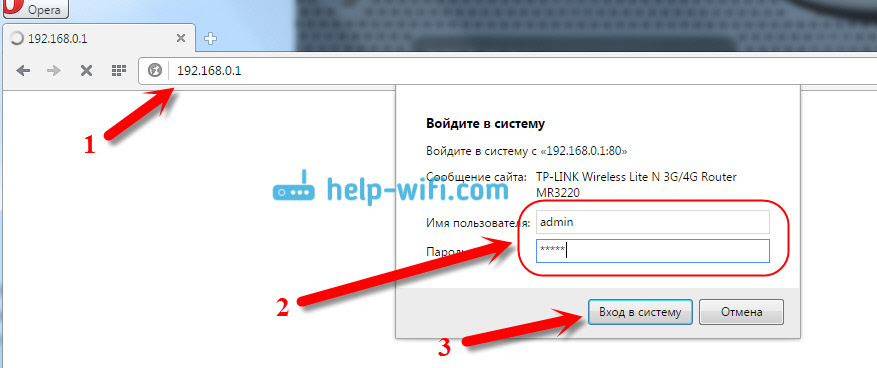
Se abre el panel de control.
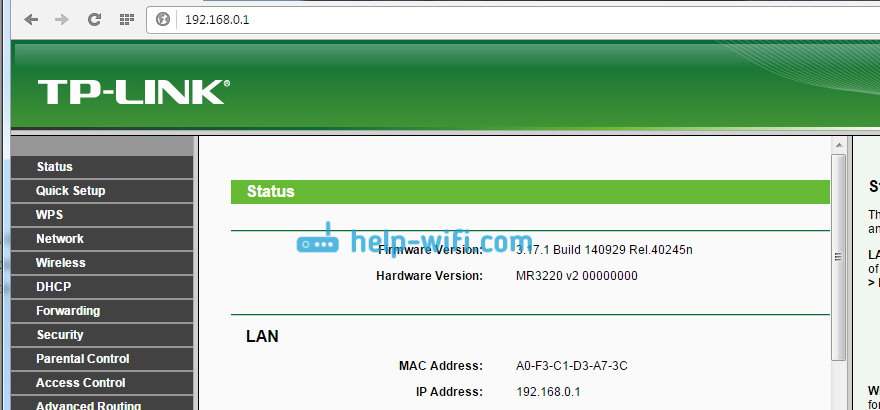
O esto:
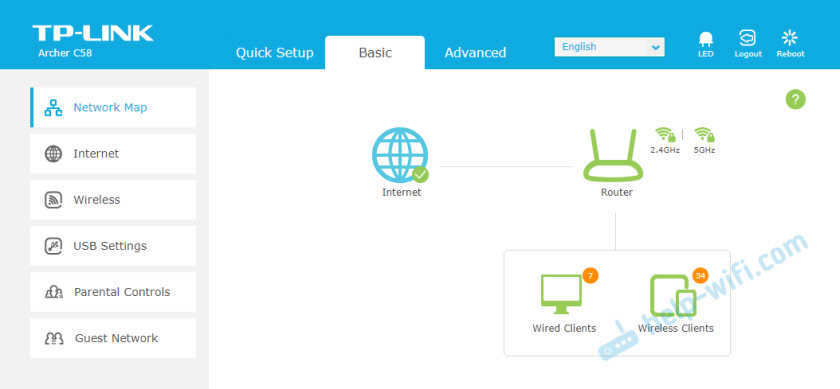
Eso es todo, fuimos a la configuración del enrutador. Si usted tiene No puedo entrar en la configuración del enrutador, Entonces vea este artículo. En él escribí sobre la resolución de los problemas más populares que pueden surgir.
Comentar, preguntar, compartir consejos! Los mejores deseos!
- « La conexión está limitada a Windows 10 por Wi-Fi y Cable de red
- Cómo actualizar el firmware en el enrutador Zyxel Keenetic? instrucciones detalladas »

